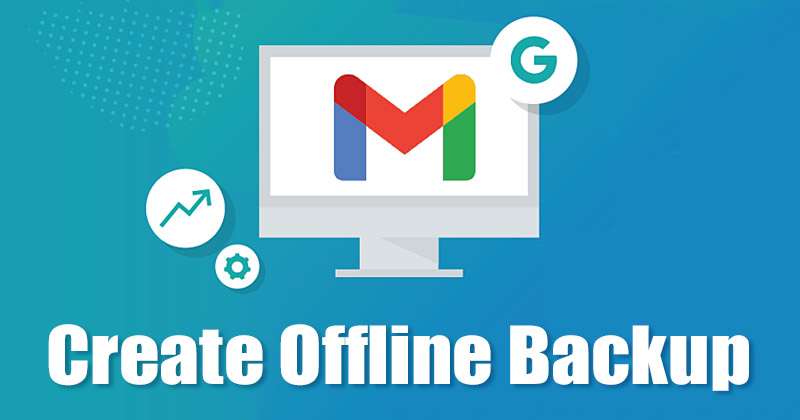
Sendo o serviço de e-mail mais popular do mundo, o Gmail oferece uma infinidade de recursos úteis e interessantes. Se você se lembra, há alguns meses, compartilhamos um guia detalhado sobre como ativar e usar o Gmail offline no navegador Google Chrome.
Hoje, discutiremos como criar um backup offline da sua conta do Gmail em etapas fáceis. Como o Google sabe que os usuários têm muitos dados importantes armazenados em suas contas do Gmail, ele introduziu uma opção para criar um backup offline das mensagens do Gmail.
Se desejar, você pode criar um backup offline de suas mensagens do Gmail em etapas fáceis. Dessa forma, você poderá acessar suas mensagens no Gmail sem uma conexão ativa com a Internet. Portanto, se você está procurando maneiras de criar um backup offline da sua conta do Gmail, está lendo o guia certo.
exposição
2 melhores maneiras de criar backup offline da conta do Gmail
Neste artigo, compartilharemos um guia passo a passo sobre como criar um backup offline da sua conta do Gmail em etapas fáceis. Mencionamos dois métodos; você pode seguir qualquer um deles conforme sua preferência. Vamos começar.
1) Ativar e-mail offline
1. Em primeiro lugar, abra seu navegador e faça login em sua conta do Gmail. Em seguida, clique no ícone Configurações no canto superior direito e selecione Ver todas as configurações.
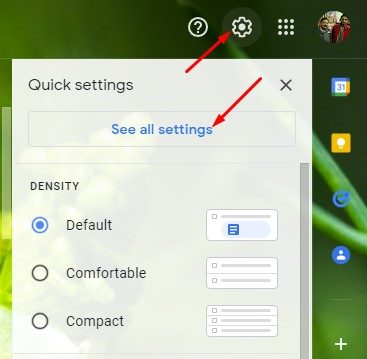
2. Na página Configurações, alterne para a guia Offline e marque a opção Habilitar correio offline.
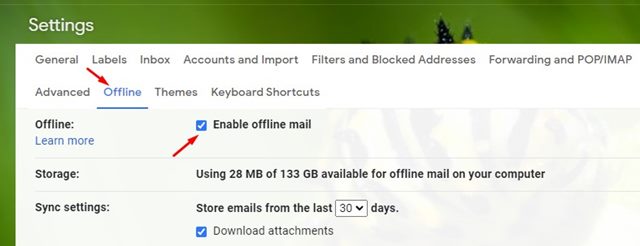
3. Agora role para baixo até Configurações de sincronização e selecione o período de tempo. Se você deseja baixar os anexos de e-mail, marque a opção Baixar anexos conforme mostrado abaixo.
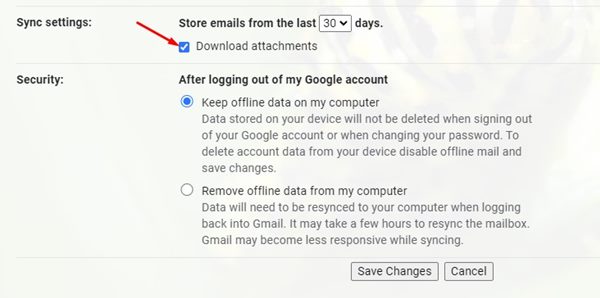
4. Agora role para baixo até a opção Segurança e selecione Manter dados offline no meu computador. Uma vez feito, clique no botão Salvar alterações como mostrado abaixo.
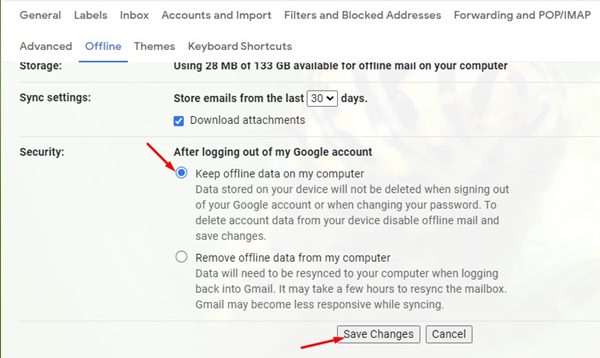
É isso! Você terminou. É assim que você pode ativar o modo offline do Gmail no navegador da Web Google Chrome.
2) Baixe o backup offline de suas mensagens do Gmail
Se quiser, você pode até criar e baixar o backup offline da sua conta do Gmail. Para isso, você precisa seguir alguns dos passos simples que compartilhamos abaixo.
1. Em primeiro lugar, abra seu navegador da web e abra a página da web myaccount.google.com. Em seguida, faça login com sua Conta do Google.
2. No painel esquerdo, clique na opção Dados e privacidade conforme mostrado abaixo.
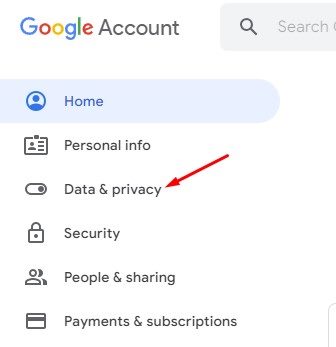
3. No painel direito, encontre a opção Baixar seus dados e clique nela.
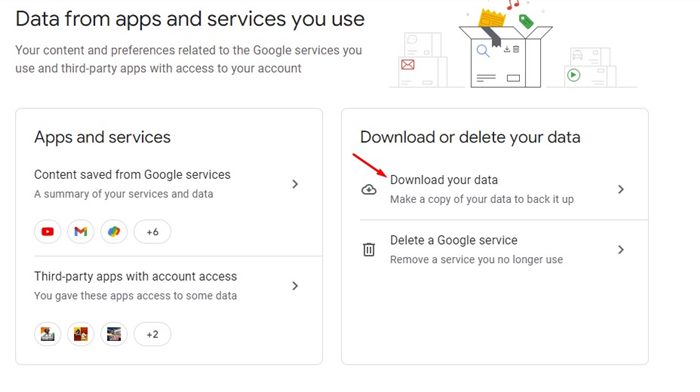
4. Na página do Google Takeout, clique na opção Desmarcar tudo conforme mostrado abaixo.
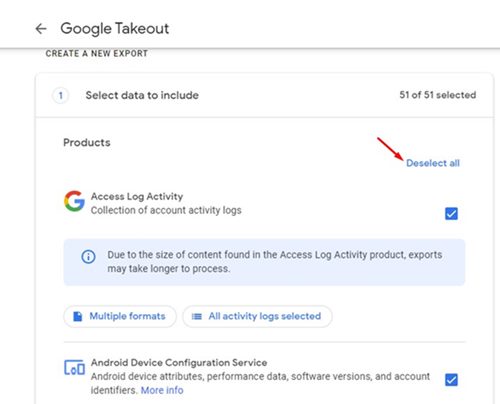
5. Agora role para baixo e selecione a opção Mail.
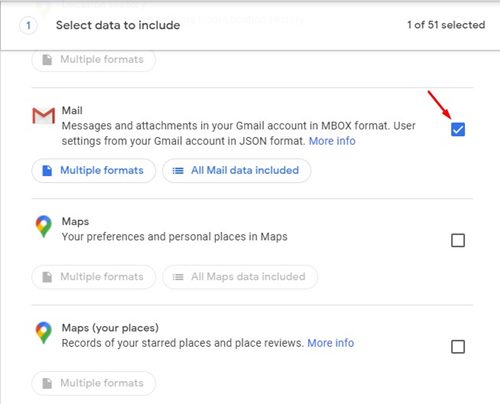
6. Em seguida, role para baixo e clique no botão Próxima etapa, conforme mostrado abaixo.
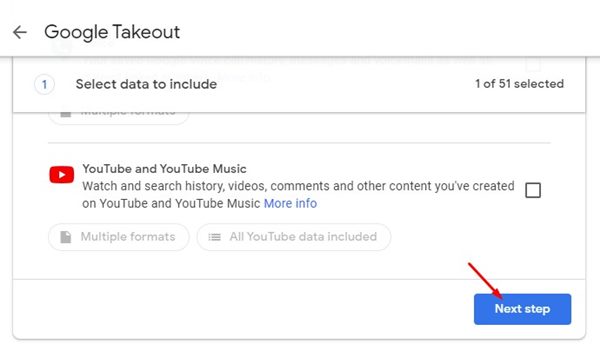
7. No Método de entrega, selecione a frequência de exportação, tipo e tamanho do arquivo e clique no botão Criar exportação.
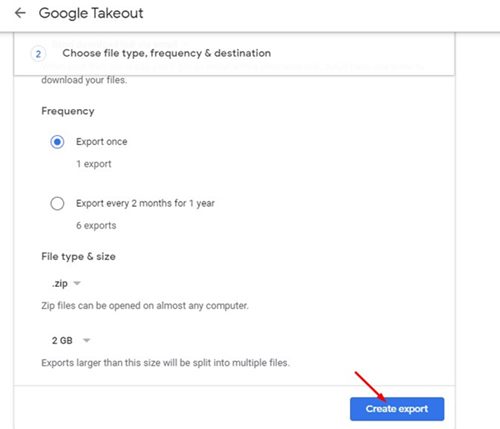
8. Agora, você verá o progresso da exportação. O processo levará horas ou dias para ser concluído. Assim que o arquivo de backup estiver pronto, você receberá um e-mail.
É isso! Você terminou. É assim que você pode criar um backup offline da sua conta do Gmail.
Estes são os dois melhores métodos para criar um backup offline da sua conta do Gmail. Espero que este artigo tenha ajudado você! Por favor, compartilhe com seus amigos também. Se você tiver alguma dúvida relacionada a isso, informe-nos na caixa de comentários abaixo.
0 Comments